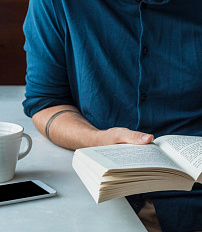Расчёт и установка себестоимости в 1С Розница 2.3
Продолжаем серию статей с инструкциями и видеоуроками по 1С.
В этом материале вы узнаете, как в программе 1С Розница в редакции 2.3 установить и посчитать себестоимость: включить возможность расчёта, настроить его по средним значениям, рассчитать это для товаров в базе и дать задание системе проводить такое действие регулярно. Читайте текстовую инструкцию, смотрите скриншоты.
Настройки
Зайдите в раздел Администрирование → Запасы и закупки.
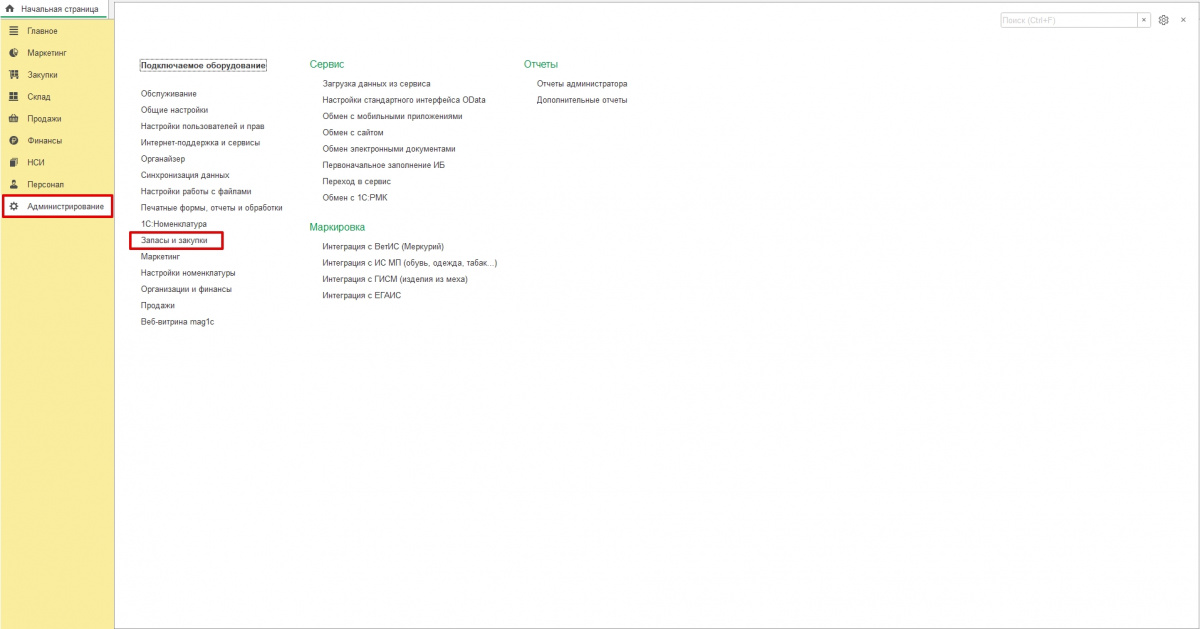
В строке Учёт себестоимости поставьте галочку.
Нажмите на кликабельную строку Настройка способов учёта себестоимости.
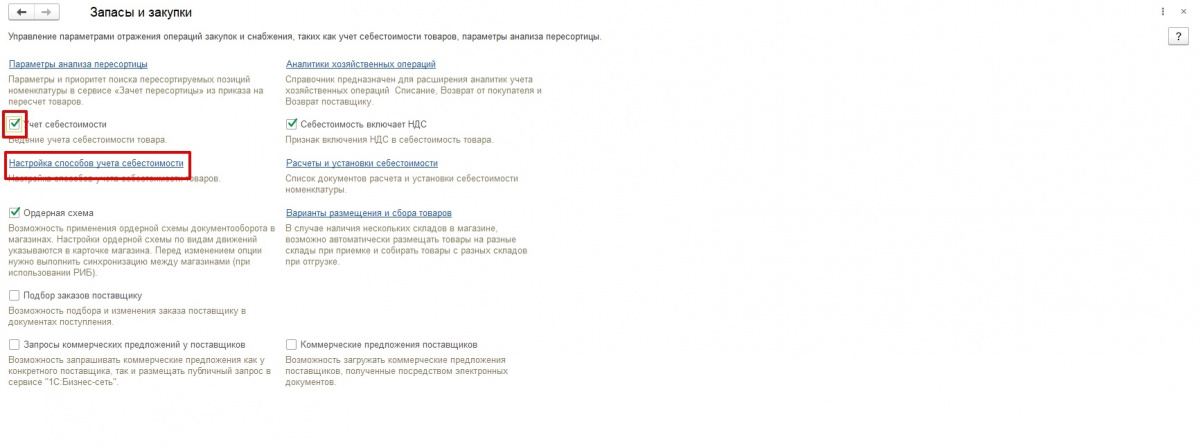
Откроется окно с настройками.
— Дата. Обычно ставят начало месяца или текущее число.
Помните, что программа может считать себестоимость только тех товаров, по которым были поступления.
— Способ учёта: выберите Средняя взвешенная оценка (Автономный учёт).
— Поставьте галочку у слов «Рассчитывать по расписанию».
— Распределение стоимости услуг: выберите правило Пропорционально стоимости товаров.
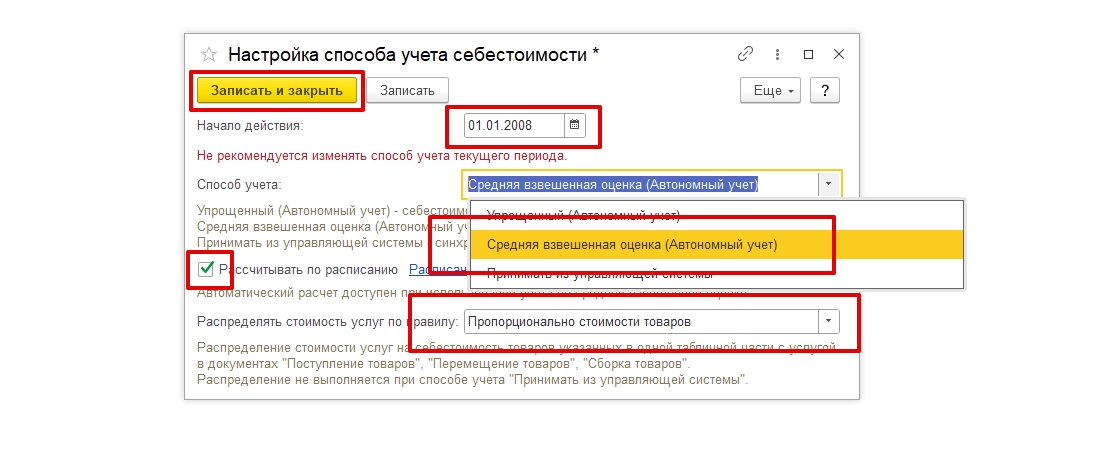
Нажмите Провести и закрыть.
Создание расчёта
Откройте раздел Закупки → Расчёт и установка себестоимости.
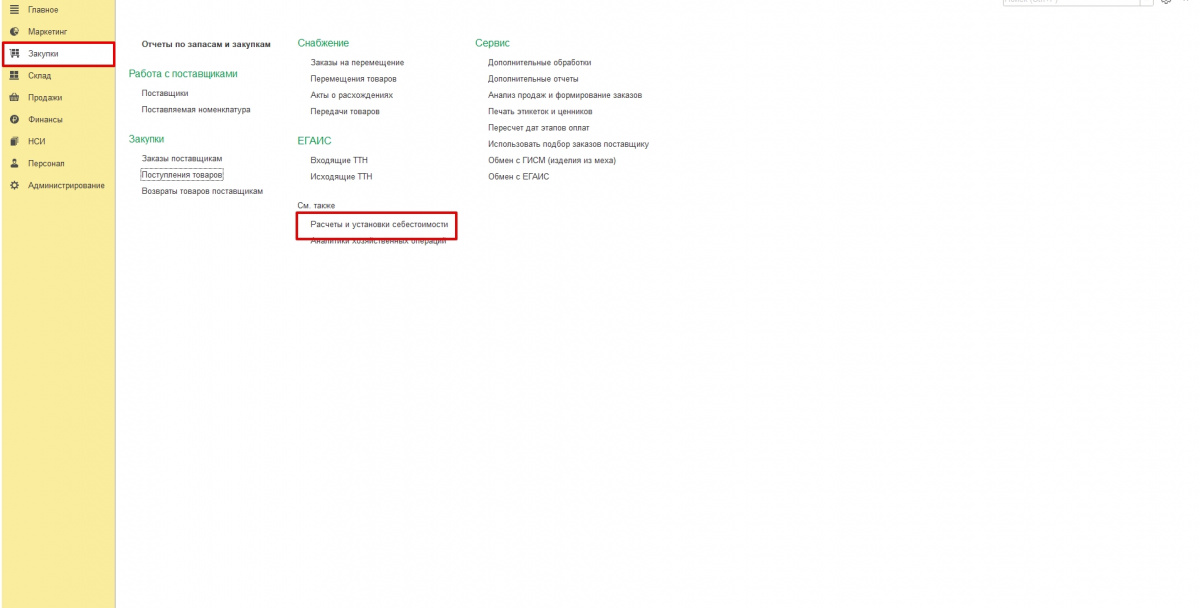
Нажмите кнопку Создать.
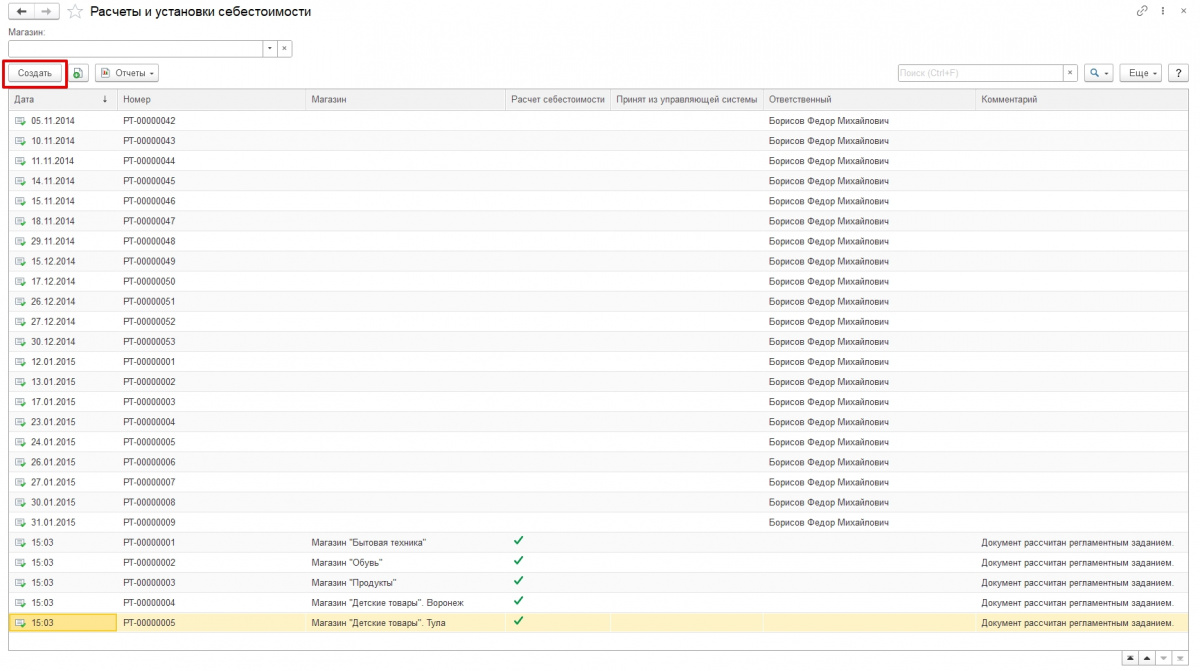
Откроется новое окно с созданием расчёта.
— Поставьте дату. Рекомендуют указывать последний день месяца, чтобы туда попали все документы поступления товаров.
— Проверьте, стоит ли галочка «Расчёт себестоимости».
Нажмите кнопку Рассчитать и заполнить.
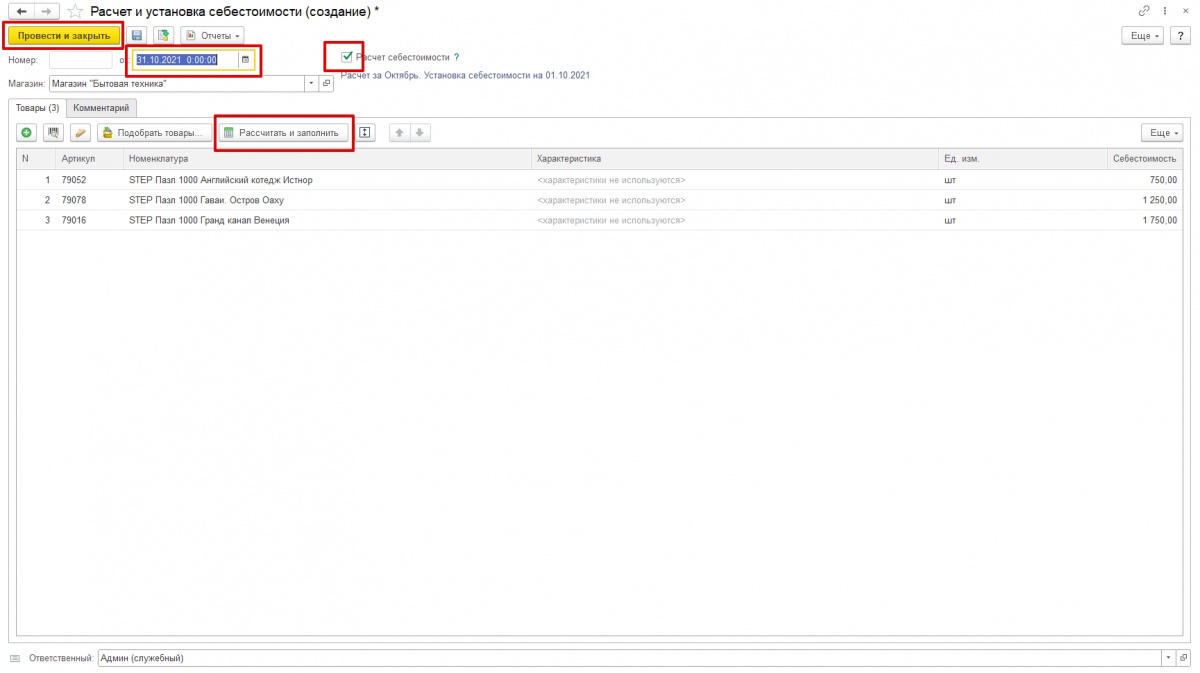
Когда все будет готово, нажмите кнопку Провести и закрыть.
Регламентное задание на расчёт по расписанию
Это позволит автоматически без участия человека проводить нужные расчёты.
1. Откройте раздел Администрирование → Обслуживание.
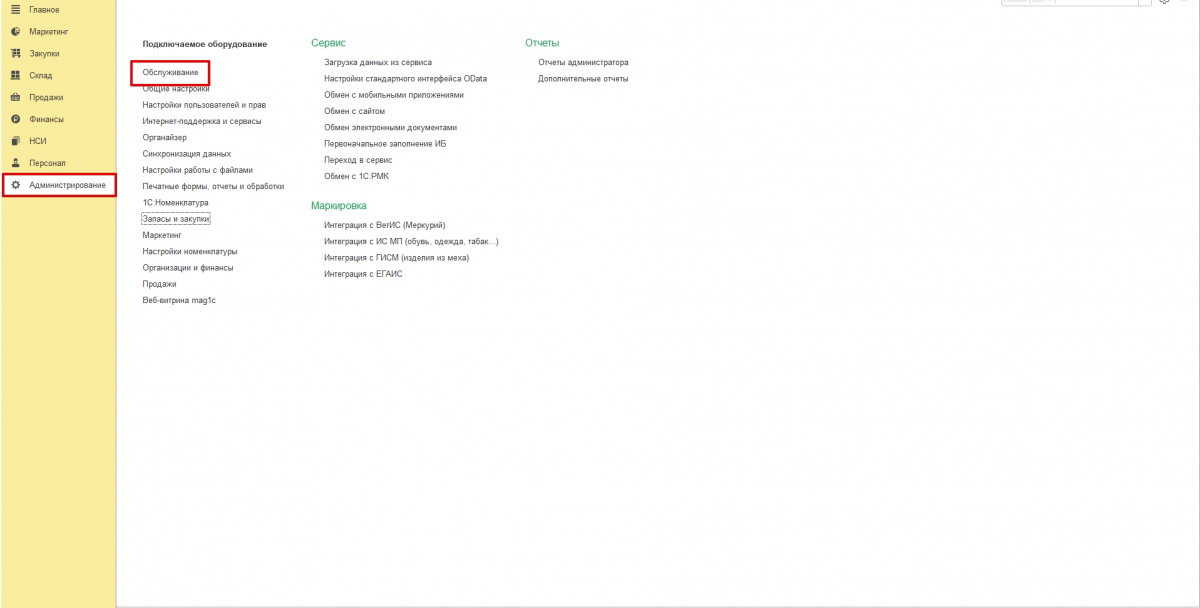
2. В разделе Регламентные операции нам нужен подраздел Регламентные и фоновые задания.
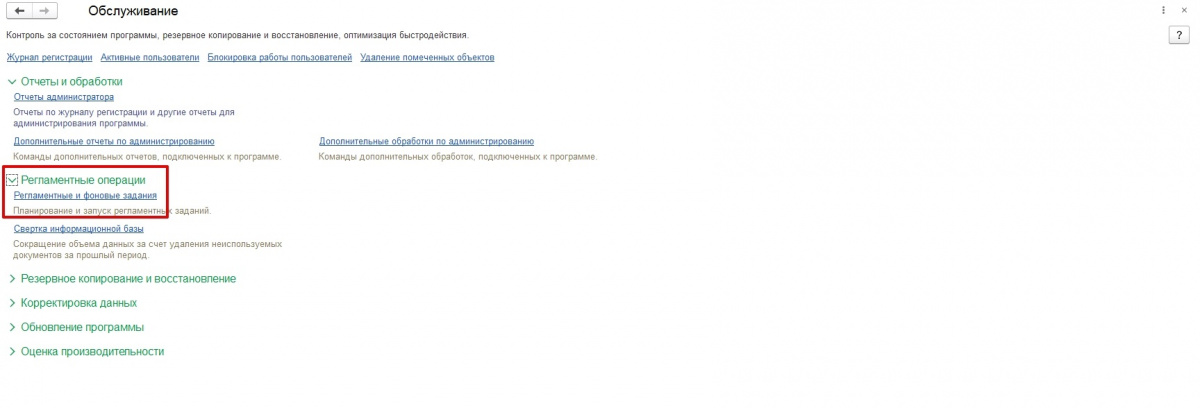
3. Справа в верхней строке нажмите на кнопку Ещё, выберите в выпадающем списке вариант Добавить.
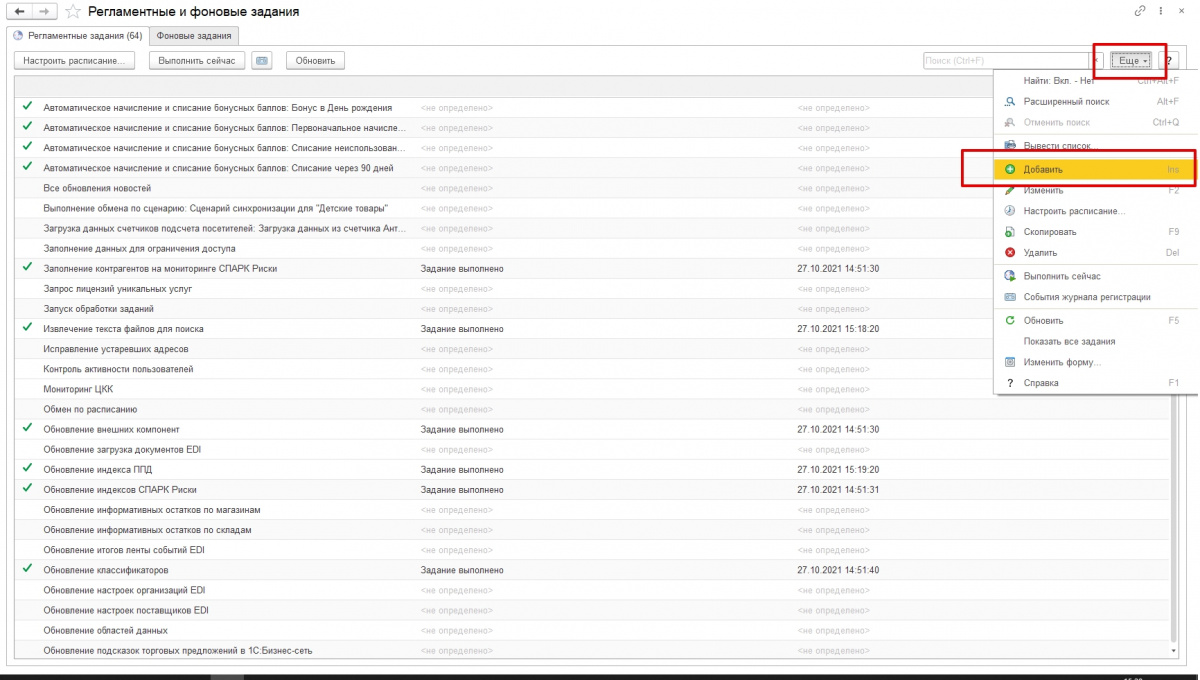
4. Заполните Наименование. Среди шаблонов регламента выберите Расчёт себестоимости. Нажмите ОК.
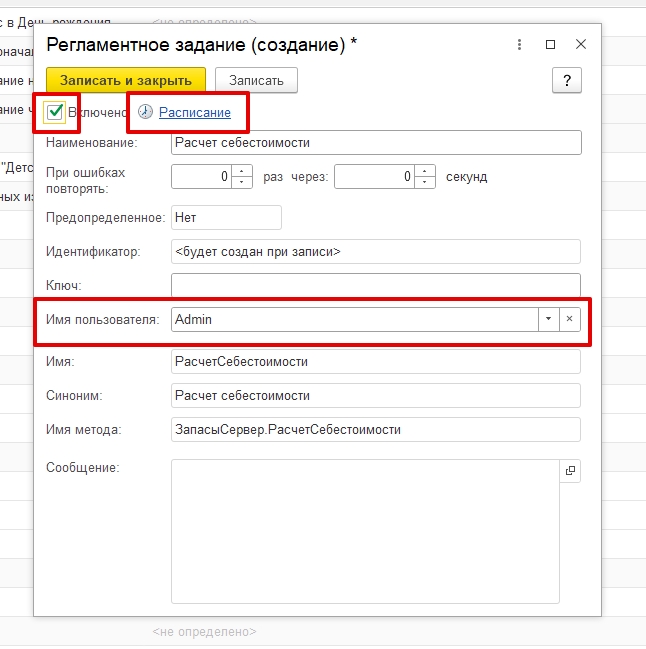
5. Поставьте галочку у слов Включено.
6. Выберите Имя пользователя: обычно это Админ (на скриншоте он называется Admin).
Обратите внимание: у указанного сотрудника должны быть права на создание регламентных заданий.
6. Установите расписание. Нам нужно, чтобы расчёт проходил каждый раз в последнее число месяца.
Нажмите на слова Расписание.
Откроется окно с настройками. Перейдите во вкладку Месячное.
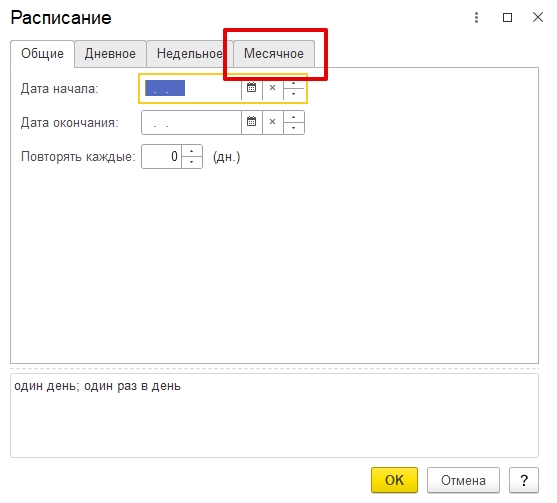
Поставьте в строке значения: выполнять в 1 день месяца с конца.
Нажмите ОК.
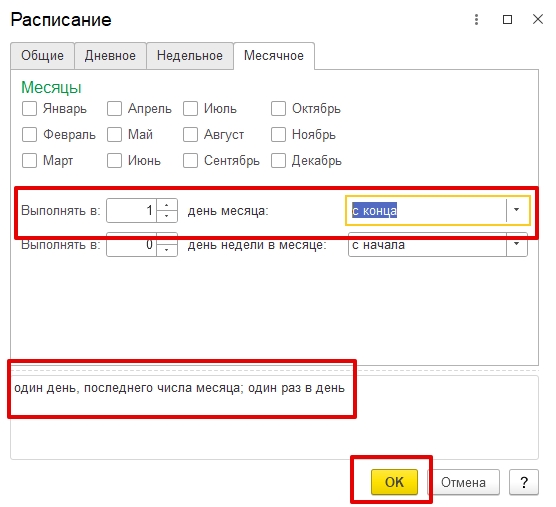
7. Настройки завершены. Нажмите Записать и закрыть.
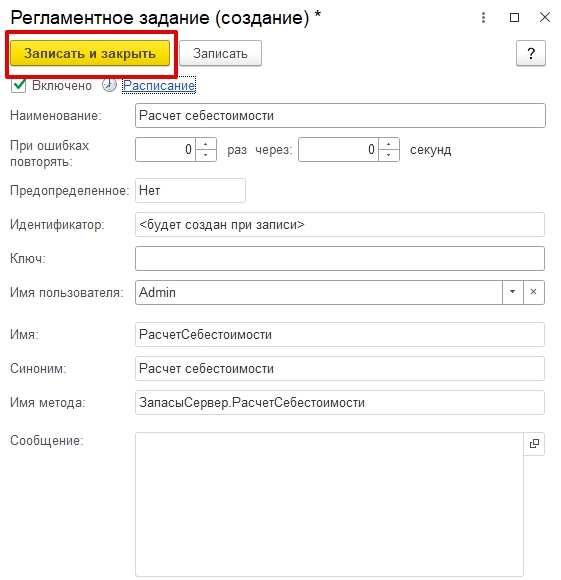
Выполнение расчёта на текущий момент
Выберите созданное задание с названием Расчёт себестоимости товаров. Нажмите на верхней панели кнопку Выполнить сейчас.
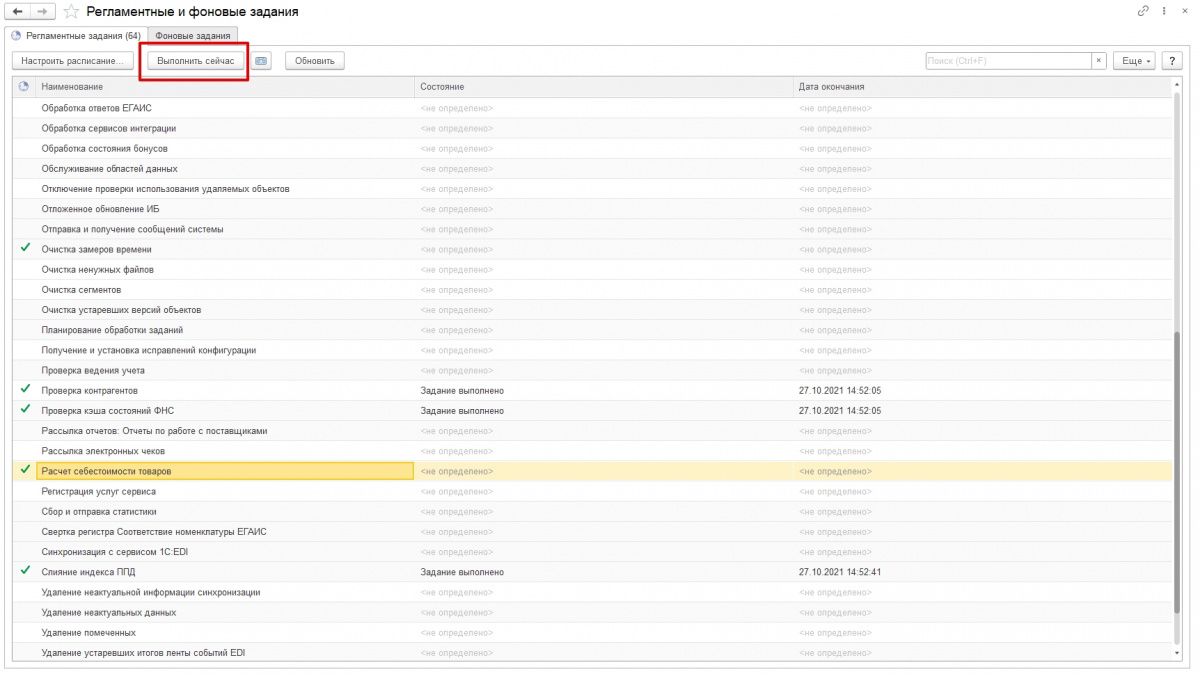
Вернитесь к списку с расчётами.
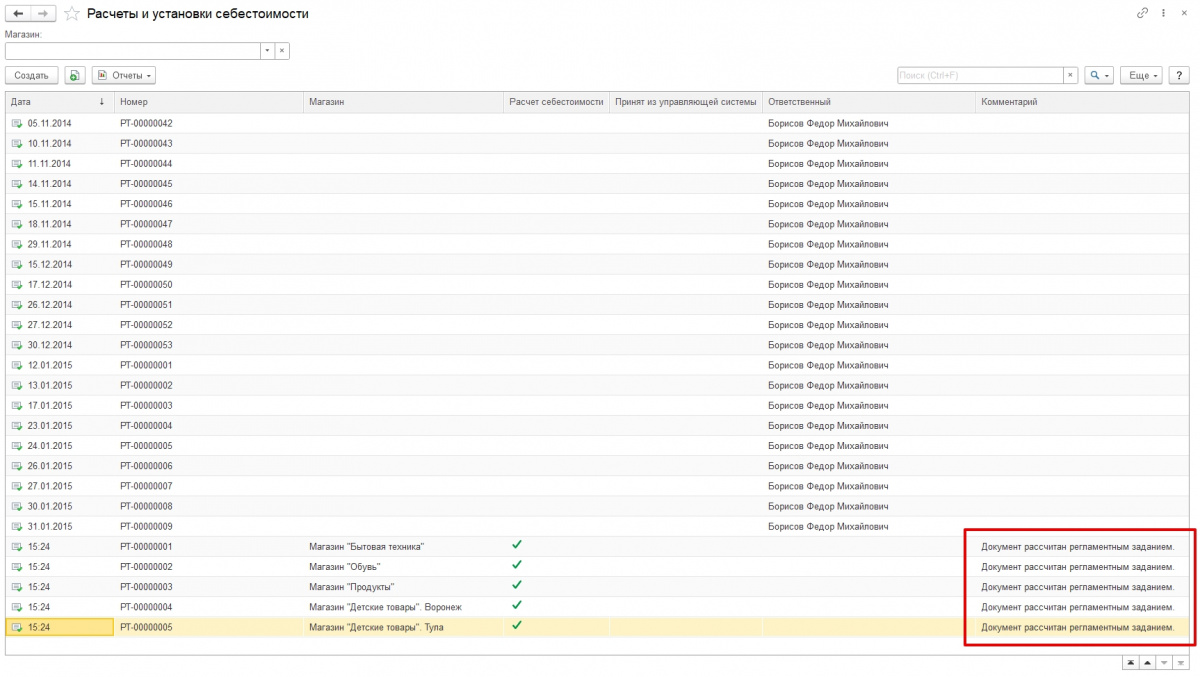
На скриншоте видим, что для перечисленных магазинов написано: «Документ рассчитан регламентным заданием».
Отчёт
Есть возможность получить стоимостную оценку товаров на складах по выбранным видам цен, в том числе посмотреть себестоимость, которой мы занимались выше.
Зайдите в меню Склад → Отчеты по складу.
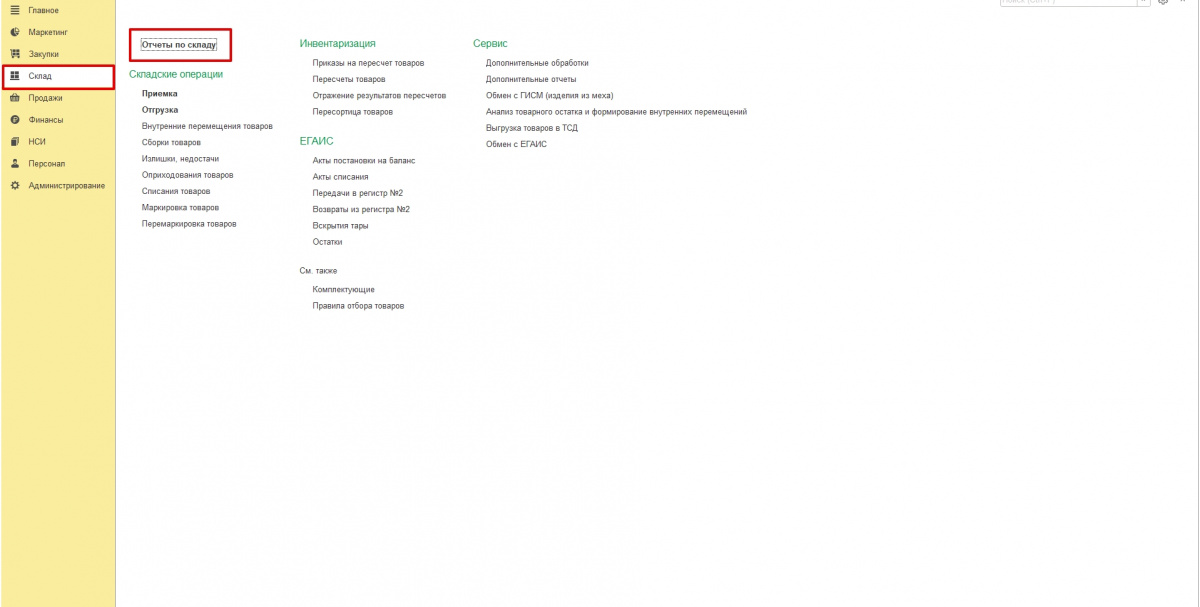
Выберите вариант Оценка склада (в ценах по виду цены).
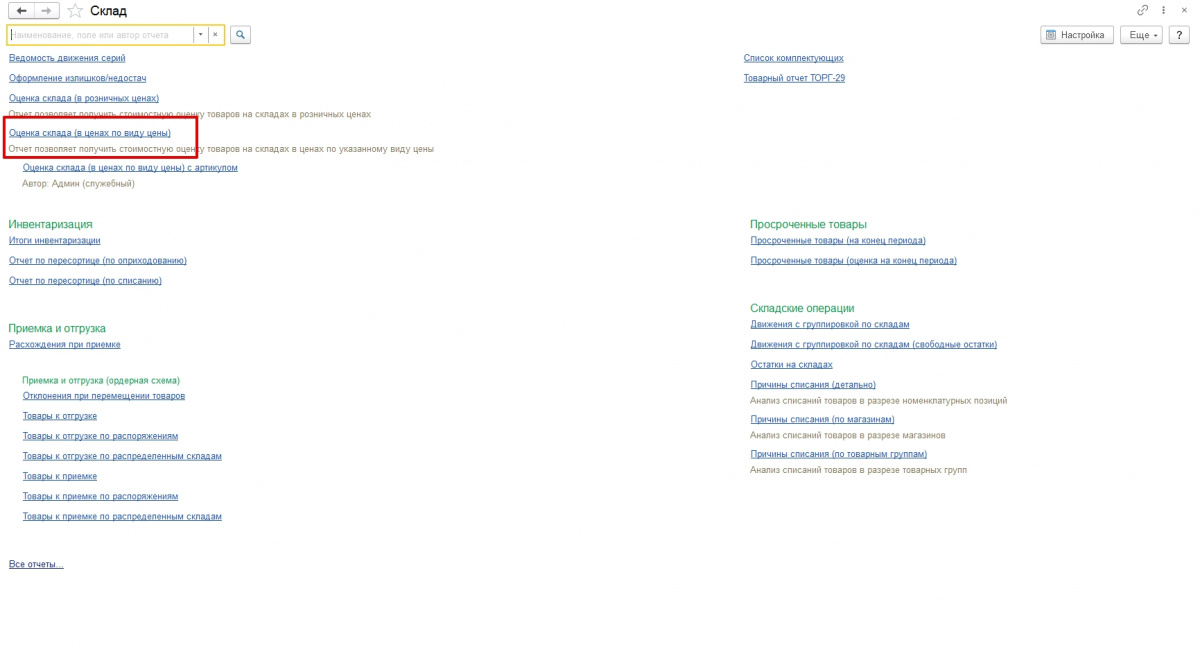
У нас будет список товаров и их себестоимость.
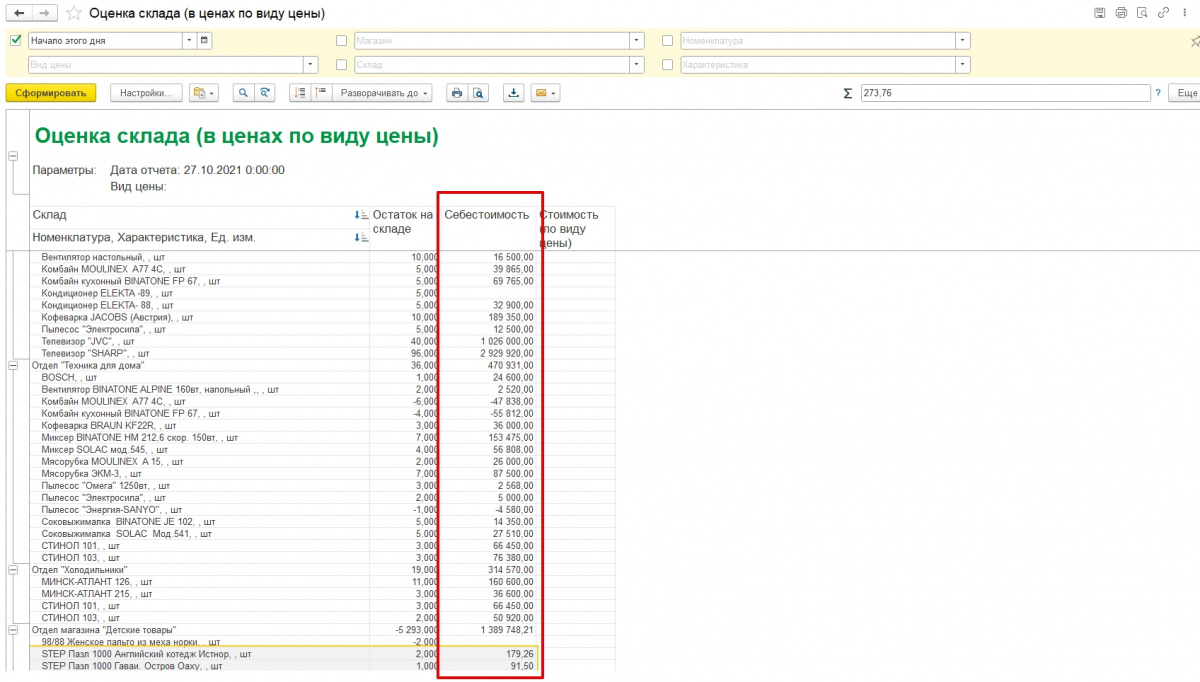
Готово! Теперь вы знаете, как в программе 1С Розница включить и настроить себестоимость, установить расчёт по расписанию и выгрузить список товаров с нужным параметром.
Удаленно решим любой вопрос!
в течение 20 минут
—
Статью подготовила редакция блога portkkm.ru. Информационная поддержка: Сергей Белых, программист АСЦ ПОРТ.
Если у вас есть вопросы по автоматизации и настройке 1С, пишите комментарии на сайте и в соцсетях, звоните или приезжайте в один из офисов ПОРТ в Красноярске.
Наши консультанты перезвонят в течение 20 минут и ответят на все интересующие Вас вопросы.
в течение 20 минут
Читайте также: